IPhone ou iPad: Tela Aparece Muito Grande ou Ampliada Demais

Resolva um problema onde a tela do Apple iPhone ou iPad aparece ampliada e é muito grande para usar devido ao problema do iPhone preso na ampliação.
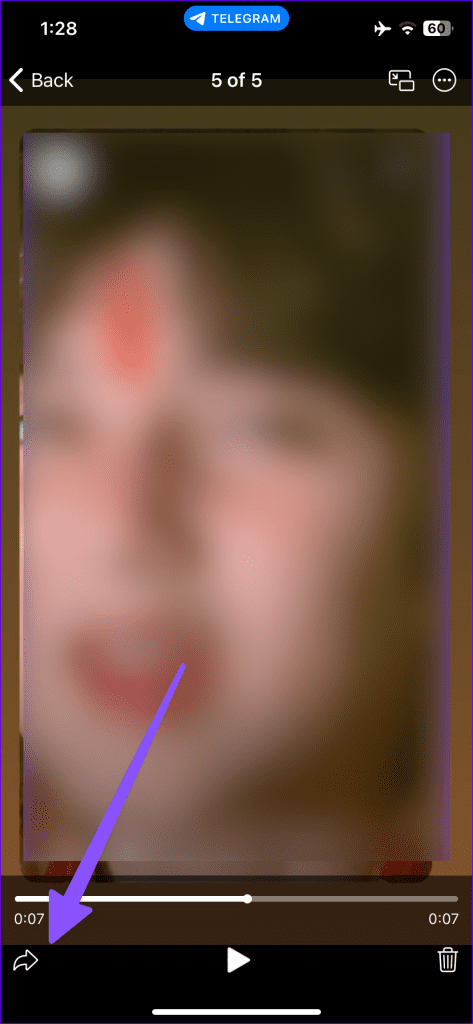
Mesmo com a concorrência acirrada do WhatsApp e do Messenger, o Telegram continua se mantendo forte entre os usuários avançados. Uma das razões para a popularidade crescente do Telegram é o suporte para upload de mídia de até 2 GB. O limite se estende até 4 GB para usuários do Telegram Premium . No entanto, o player padrão do Telegram ou o aplicativo Fotos no iPhone não suporta todos os tipos de arquivo de vídeo. Leia para aprender a assistir a vídeos do Telegram no iPhone.
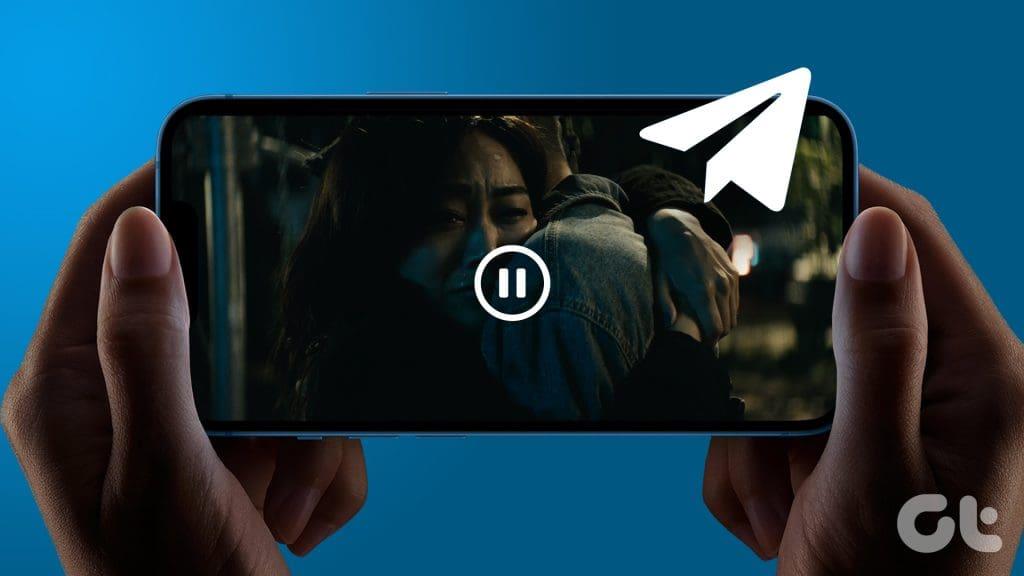
Ao baixar um vídeo no Telegram, você vê apenas uma miniatura sugerindo um arquivo. Você não poderá visualizar sua extensão ou salvar esses arquivos no aplicativo Fotos do seu iPhone. No entanto, existem várias maneiras de assistir a qualquer arquivo de vídeo baixado do Telegram em um iPhone ou iPad.
Ao receber um arquivo de vídeo com formato compatível no iPhone, você verá uma miniatura do vídeo na conversa do Telegram. Siga os passos abaixo para baixar e assistir no telefone.
Passo 1: abra o aplicativo Telegram e vá para a conversa.
Passo 2: Baixe o vídeo e toque nele.
Passo 3: Se for um formato compatível com o iPhone, você verá uma miniatura do vídeo, bem como uma prévia do vídeo sendo reproduzida.
Passo 4: Toque no vídeo e selecione o botão avançar no canto inferior esquerdo.
Passo 5: você pode encaminhar para outros contatos no Telegram ou selecionar Salvar vídeo para baixar o vídeo no iPhone.
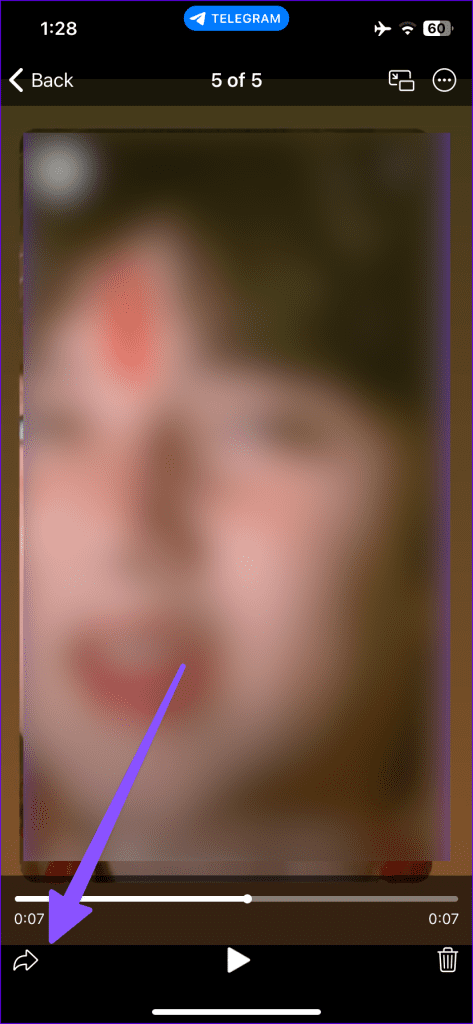
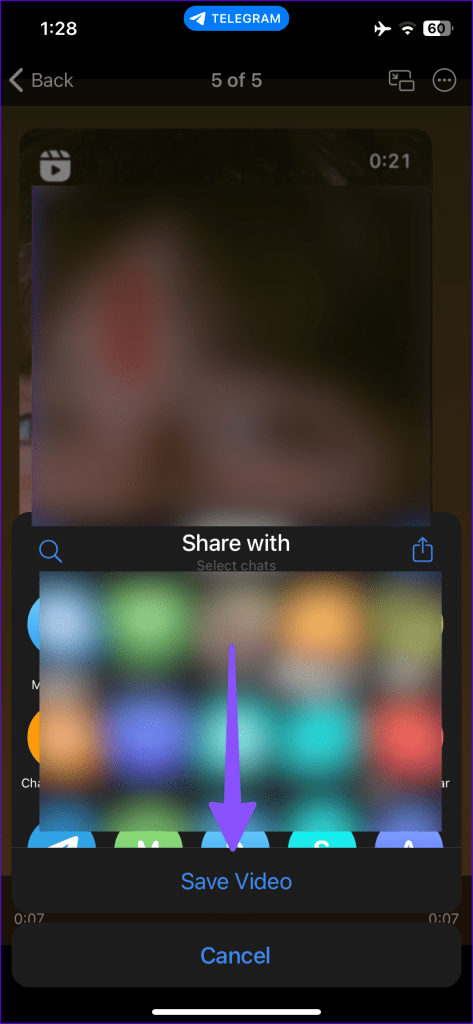
Passo 6: Abra o aplicativo Fotos no iPhone e você verá o vídeo salvo no aplicativo Telegram.
Passo 7: abra o vídeo e continue aproveitando a mídia baixada do aplicativo Telegram.
Com tipos de arquivo não suportados, como .avi, .flv, .wmv, .hevc, .mkv ou outros, você pode reproduzi-los com o reprodutor Telegram integrado, mas não pode salvá-los no aplicativo Fotos.
O reprodutor de mídia VLC é o melhor aplicativo de terceiros para reproduzir qualquer arquivo de vídeo em um iPhone. A maioria dos usuários compartilha arquivos de vídeo .mkv no Telegram. Embora você possa baixar e reproduzir arquivos MKV no reprodutor de vídeo padrão do Telegram, não é possível salvá-los no aplicativo Fotos.
Você precisa salvar esses vídeos no aplicativo Arquivos do seu iPhone e reproduzi-los usando um reprodutor de vídeo de terceiros.
Passo 1: Abra o aplicativo Telegram no seu iPhone.
Passo 2: Baixe qualquer vídeo que deseja assistir no telefone.
Etapa 3: assim que o processo de download terminar, toque longamente em um vídeo e toque em Selecionar.
Passo 4: Clique no botão de compartilhamento na parte inferior.
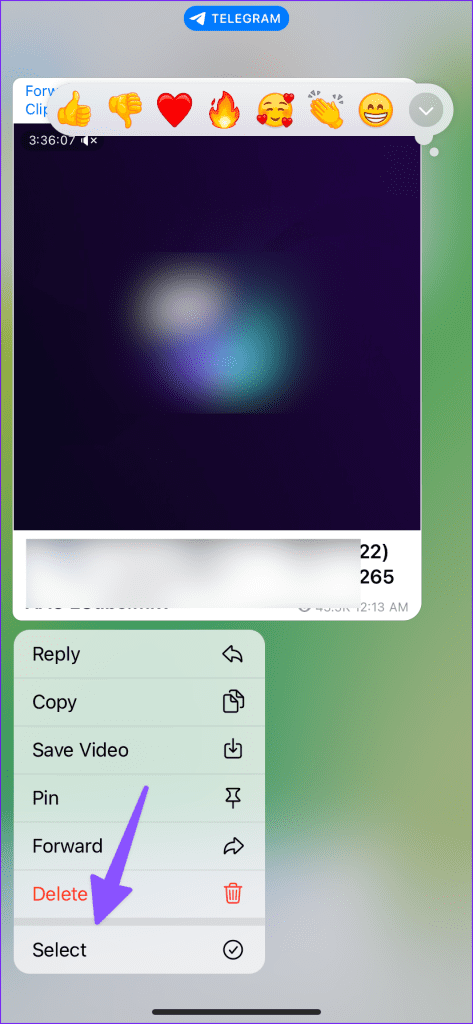
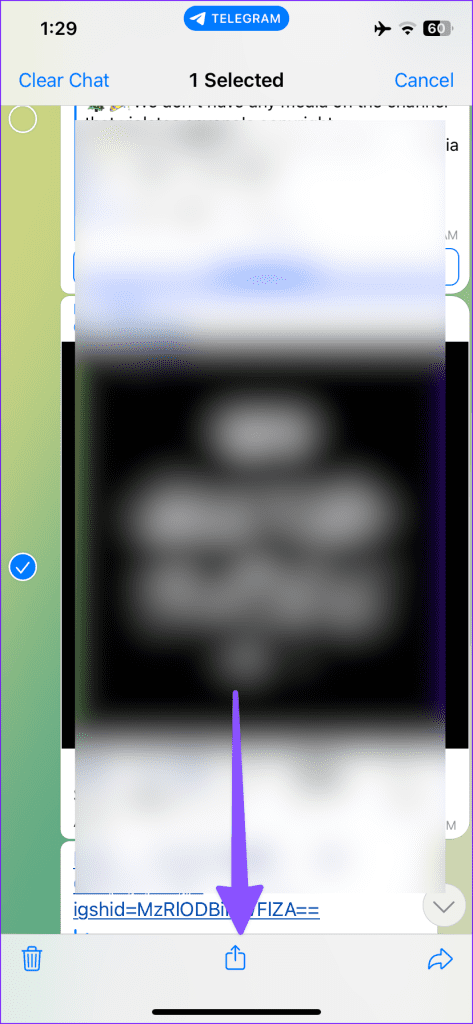
Etapa 5: selecione a opção Salvar em arquivos. Escolha o local onde deseja salvar o vídeo no aplicativo Arquivos. Você pode até atribuir uma tag para uma melhor organização.
Etapa 6: Toque no botão Salvar na parte superior.
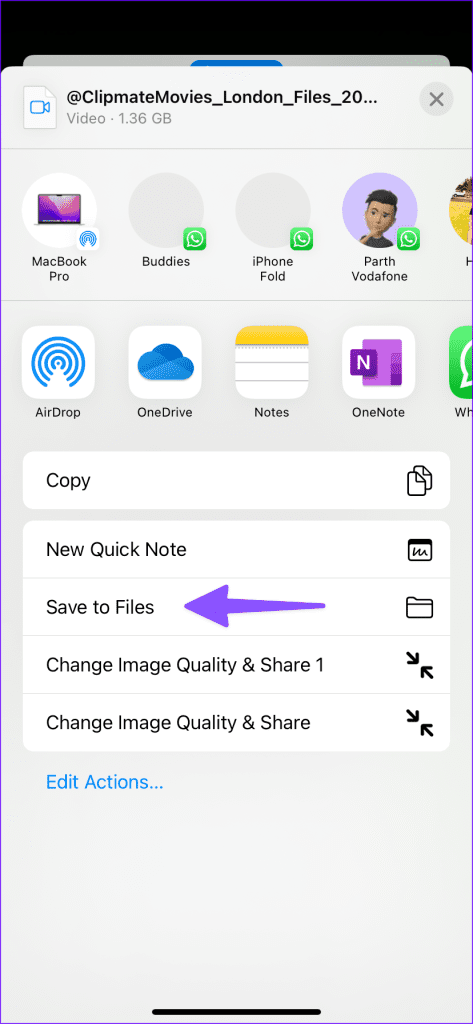
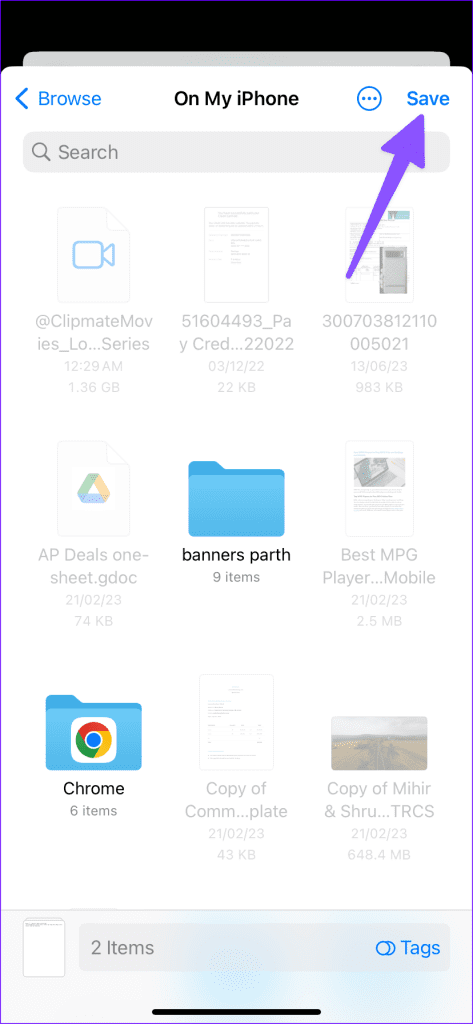
Você baixou com sucesso o vídeo do aplicativo Telegram para o aplicativo Apple Files . Agora, você precisa de um aplicativo reprodutor de vídeo compatível para reproduzir o vídeo no iPhone. Para isso, contaremos com a ajuda do aplicativo VLC media player.
Siga as etapas abaixo.
Passo 1: Abra a App Store no iPhone.
Passo 2: Toque na barra de pesquisa na parte superior e procure o aplicativo VLC media player.


Passo 3: Baixe e instale o aplicativo VLC no iPhone.
Se você tentar abrir o aplicativo VLC diretamente no iPhone, não verá nenhum vídeo no aplicativo. Para isso, você terá que abrir o vídeo baixado do aplicativo Apple Files. Veja como fazer isso.
Passo 1: Abra o aplicativo Arquivos no iPhone.
Passo 2: Localize o local do vídeo onde você salvou o vídeo usando o aplicativo Telegram antes.
Passo 3: Abra o vídeo e você verá o tamanho e o nome do arquivo de vídeo.


Passo 4: Toque no botão Compartilhar no canto inferior esquerdo.
Etapa 5: se você não vir o VLC nas sugestões de compartilhamento, role para o lado direito e selecione Mais.
Etapa 6: Selecione VLC no menu a seguir.


É isso. O aplicativo Arquivos mudará para o aplicativo VLC player no iPhone e começará a reproduzir o vídeo. Com isso, você também pode aproveitar as vantagens do VLC, como velocidade de reprodução, suporte para legendas, capacidade de alterar a faixa de áudio, vários filtros de vídeo, suporte integrado para AirPlay e muito mais.

A boa notícia é que o uso do player VLC é gratuito.
PlayerXtreme é outro aplicativo reprodutor de vídeo capaz no iPhone. É uma das melhores alternativas ao VLC no iPhone. Siga os passos abaixo.
Passo 1: siga os passos acima e salve um vídeo do Telegram no aplicativo Arquivos.
Passo 2: Baixe PlayerXtreme usando as etapas abaixo.
Etapa 3: inicie o aplicativo Arquivos e encontre o vídeo baixado do Telegram. Dê um toque longo nele e selecione Compartilhar.
Passo 4: Toque no menu de três pontos e selecione PlayerXtreme.
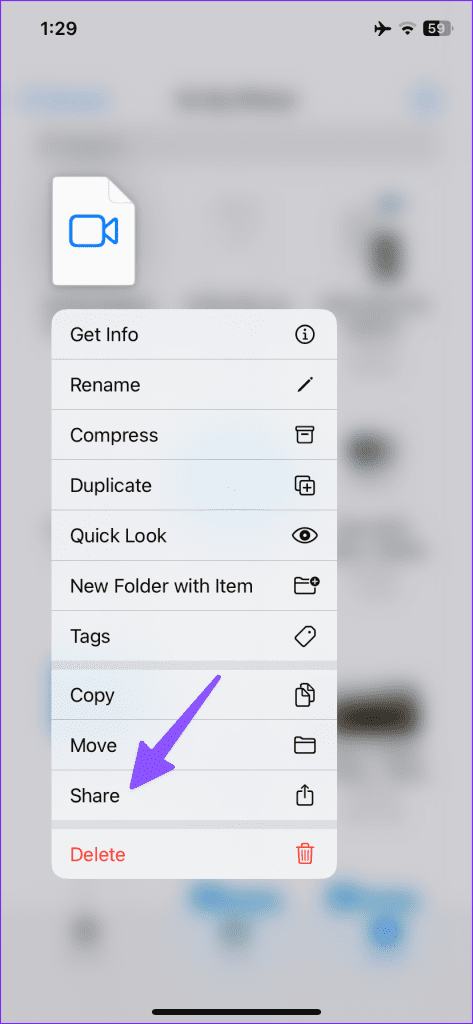
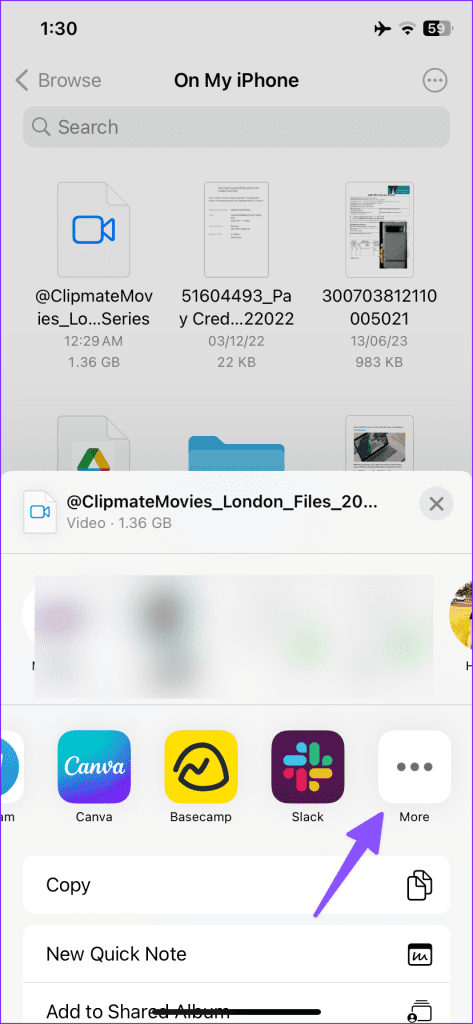
Etapa 5: você pode reproduzir um arquivo diretamente, salvá-lo ou salvar e reproduzir.
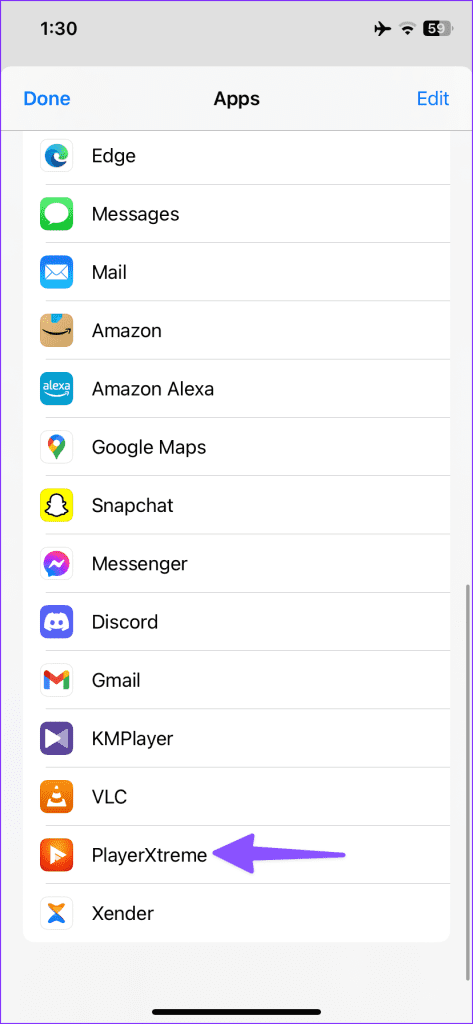
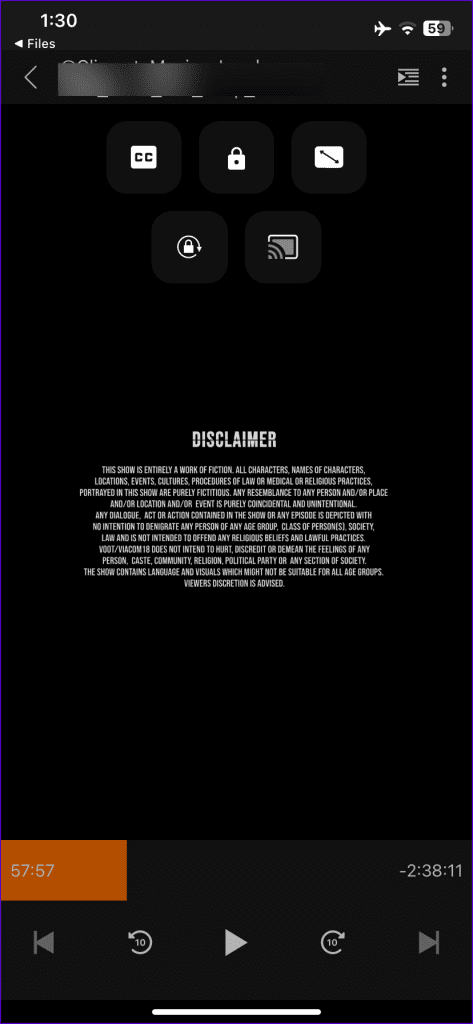
PlayerXtreme suporta todos os formatos de vídeo possíveis e complementos úteis como legendas, bloqueio, espelhamento, avanço/retrocesso e muito mais. Uma assinatura mensal custa US$ 5 e uma licença vitalícia custa cerca de US$ 80.
KM Player é um aplicativo reprodutor de vídeo robusto para iPhone. Você pode usá-lo para reproduzir vídeos baixados do Telegram. Aqui está o que você precisa fazer.
Passo 1: Verifique as etapas na seção VLC e baixe um vídeo do Telegram no aplicativo Arquivos.
Passo 2: Baixe o KMPlayer usando o link abaixo.
Passo 3: Inicie o KMPlayer e toque em Arquivos.
Passo 4: Toque em ‘Importar arquivos externos’.
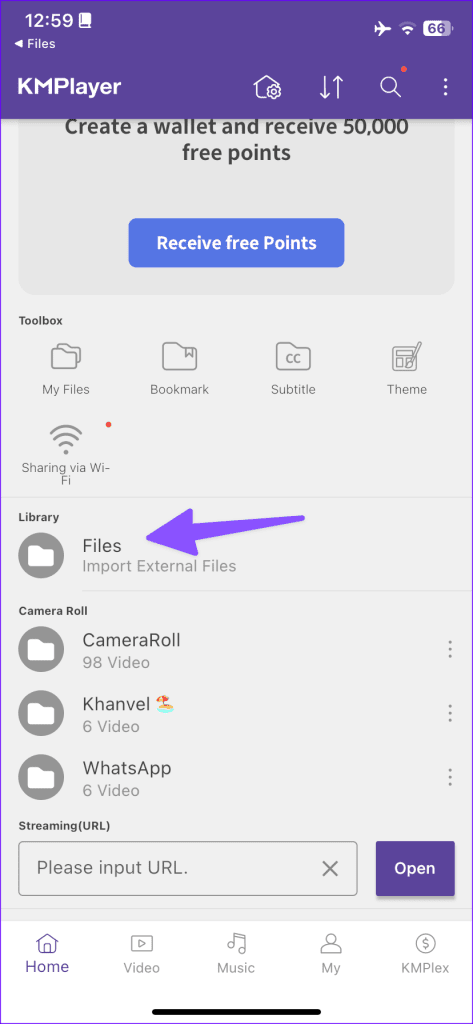
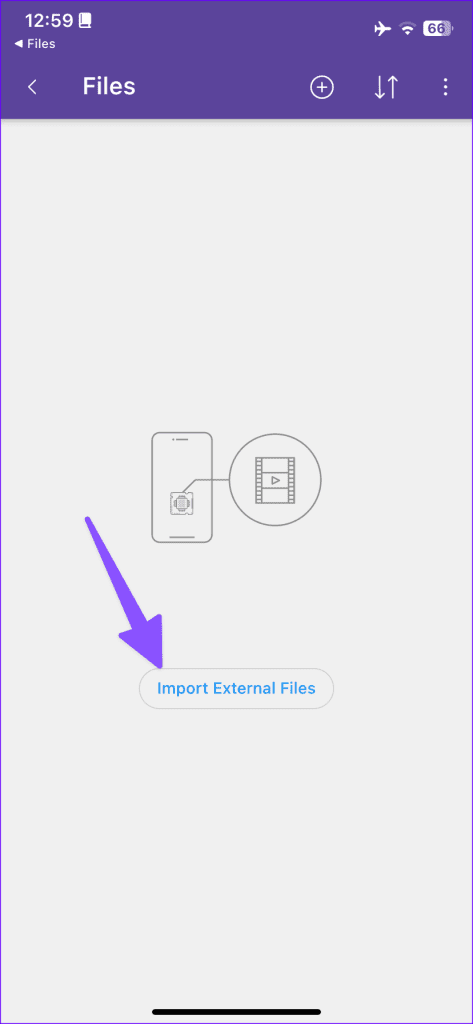
Passo 5: Selecione um vídeo no aplicativo Arquivos e toque em ‘Salvar no aplicativo’.
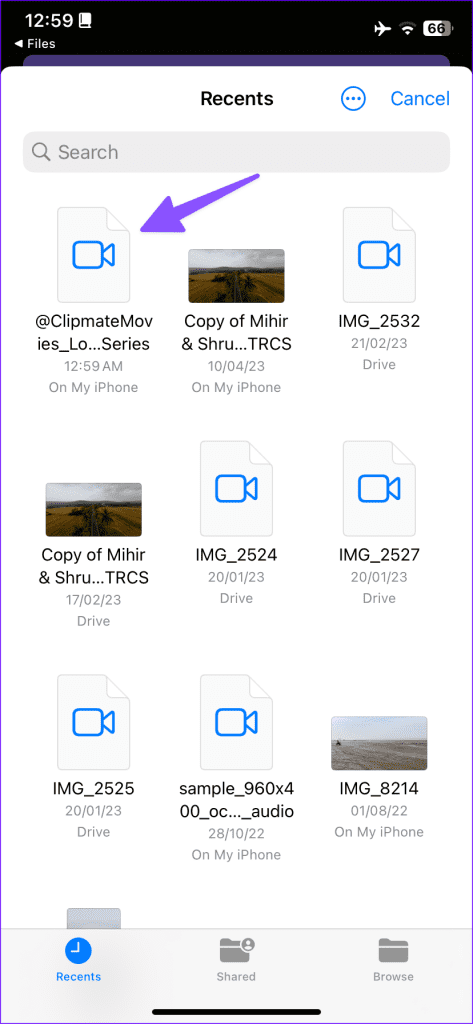
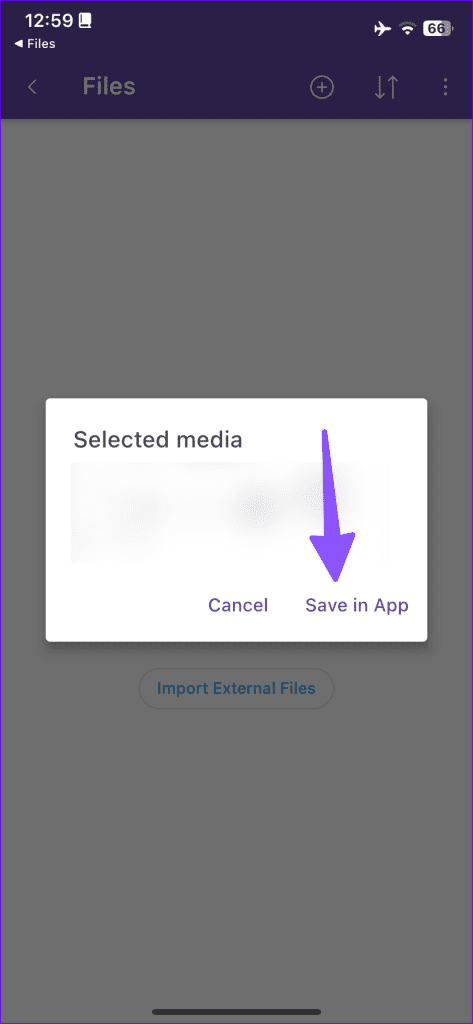
Passo 6: Vá para a aba Vídeo e verifique e reproduza seus vídeos importados.
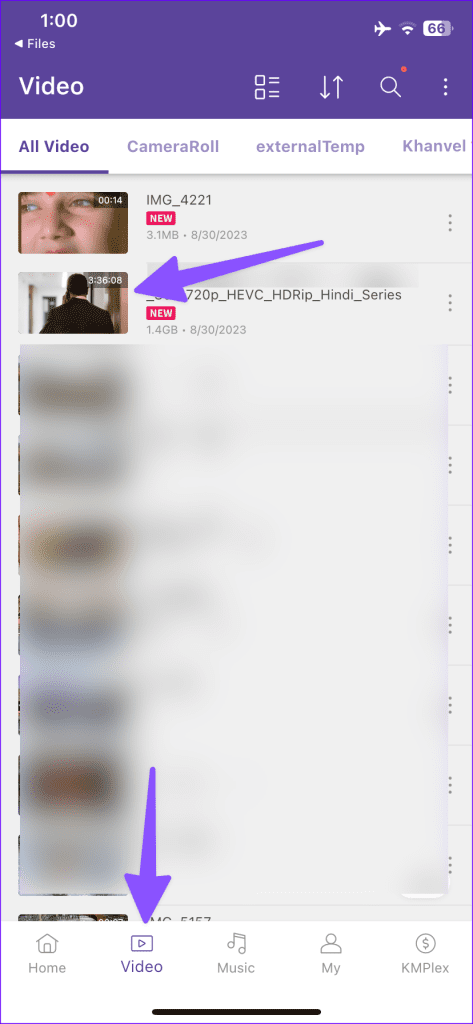
O KMPlayer é gratuito para baixar e usar.
Você deve excluir regularmente os vídeos baixados do Telegram; caso contrário, eles poderão ocupar um espaço significativo no seu dispositivo.
Passo 1: abra o Telegram e toque no menu de pesquisa na parte superior. Vá para a guia Downloads.
Passo 2: Dê um toque longo em um vídeo e selecione ‘Excluir do bate-papo’.
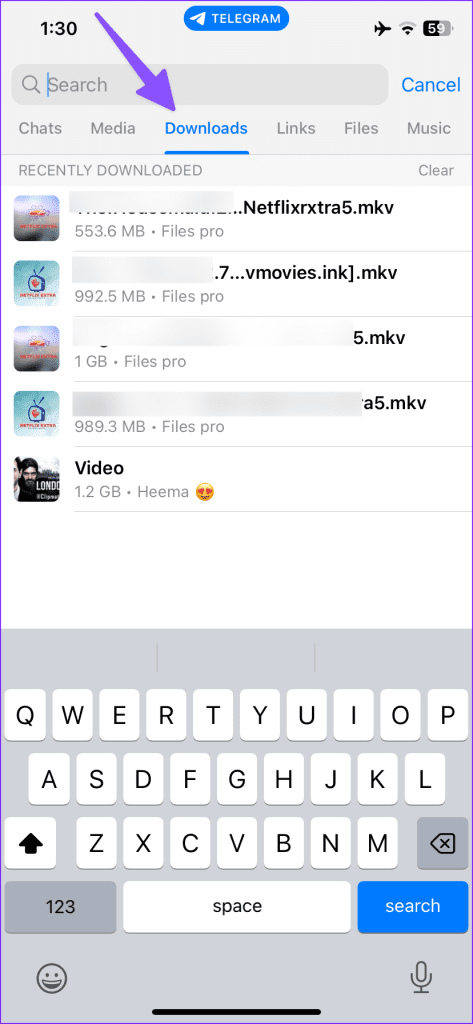
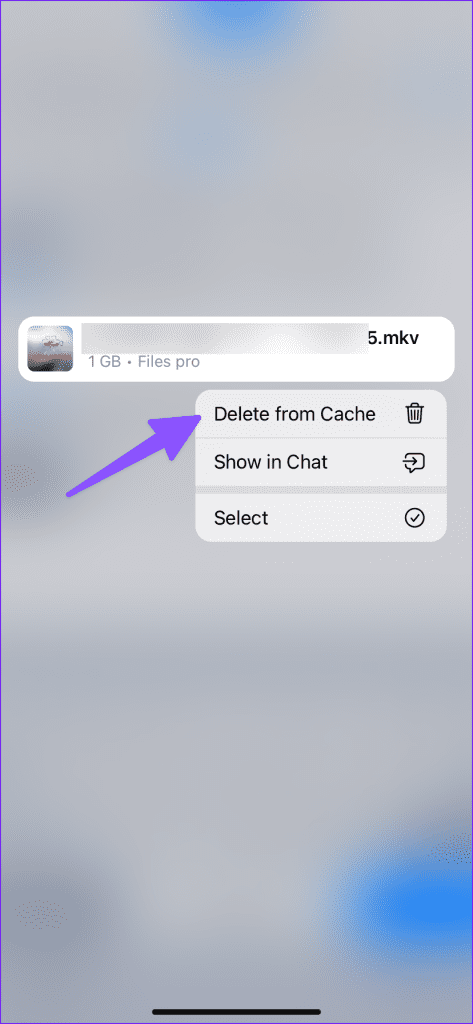
Repita o mesmo para todos os vídeos baixados desnecessários e libere espaço no iPhone .
Posso ver vídeos do Telegram no iPhone?
Você pode baixar e ver vídeos do Telegram no aplicativo Fotos ou no aplicativo Arquivo.
Por que não consigo assistir a vídeos do Telegram no iPhone?
Se o aplicativo Fotos não suportar a extensão de vídeo, você não poderá reproduzir vídeos do Telegram no iPhone. Você precisa reproduzir esses arquivos de vídeo usando um player de terceiros como o VLC.
Com adesivos divertidos do Telegram , bots, suporte nativo para várias plataformas e muito mais, o Telegram continua a comer o almoço do rival no mercado de mensagens instantâneas. Use o aplicativo VLC player e você poderá desfrutar de qualquer arquivo de vídeo baixado do aplicativo Telegram.
Resolva um problema onde a tela do Apple iPhone ou iPad aparece ampliada e é muito grande para usar devido ao problema do iPhone preso na ampliação.
Aprenda como acessar o cartão SIM no iPad da Apple com este tutorial.
Neste post, cobrimos como resolver um problema em que a navegação de mapas e os recursos de GPS não funcionam corretamente no Apple iPhone.
Aprenda o que são arquivos com extensão AAE e como você pode abri-los em dispositivos Apple e Windows neste tutorial.
Descubra como otimizar as configurações da tela giratória do iPhone para uma experiência de usuário mais agradável, adaptando-se ao seu conteúdo e ao seu uso diário.
Sua conta foi desativada na App Store e iTunes? Aqui estão algumas dicas e soluções eficazes para recuperar sua conta Apple desativada.
A vibração não está funcionando no seu iPhone? Aqui estão algumas dicas que farão seu iPhone vibrar ao receber chamadas e alertas.
Quer reproduzir um vídeo ou mostrar fotos do iPhone para a TV Samsung? Confira quatro maneiras de espelhar a tela do iPhone na smart TV Samsung.
Se estiver usando o Apple Maps ou reservando um Uber, você precisa aprender como ativar a Localização precisa no iPhone para sua conveniência.
O WhatsApp continua travando ou não abre no seu iPhone? Vamos dar uma olhada em 10 maneiras fáceis que podem ajudá-lo a corrigir esse problema.






